유튜브는 전 세계에서 가장 인기 있는 동영상 플랫폼 중 하나로, 다양한 콘텐츠를 손쉽게 즐길 수 있습니다. 하지만 자주 보는 특정 영상이 있을 경우, 매번 브라우저를 열고 검색하는 것은 번거로울 수 있습니다. 이때 바탕화면에 해당 영상의 바로가기 아이콘을 만들어 두면 더욱 편리하게 접근할 수 있습니다. 이번 글에서는 윈도우 바탕화면에 특정 유튜브 영상의 바로가기를 만드는 방법을 소개하겠습니다. 아래 글에서 자세하게 알아봅시다.
바로가기 아이콘 만들기 준비하기
필요한 도구와 환경 설정
윈도우 바탕화면에 유튜브 영상의 바로가기 아이콘을 만들기 위해서는 특별한 도구는 필요하지 않습니다. 기본적으로 윈도우 운영체제에 내장된 기능만으로도 쉽게 할 수 있습니다. 먼저, 이 작업을 수행하기 위해서는 안정적인 인터넷 연결과 웹 브라우저가 필요합니다. 일반적으로 사용하는 크롬, 엣지, 파이어폭스 등의 최신 버전 브라우저가 설치되어 있어야 하며, 특히 유튜브 영상이 잘 재생되는지 확인해보는 것이 좋습니다.
유튜브 계정 로그인 여부 확인
바로가기 아이콘을 만들기 전에 유튜브 계정에 로그인되어 있는지 확인하는 것도 중요합니다. 자주 보던 영상을 다시 찾으려면, 구독한 채널이나 개인 재생목록에 접근할 필요가 있을 수 있습니다. 따라서 로그인 상태를 유지하고 있으면 더 편리하게 이용할 수 있으니, 미리 체크해 두는 것이 좋습니다.
영상 URL 확보하기
특정 유튜브 영상의 바로가기를 만들기 위해서는 해당 영상의 URL이 필요합니다. 원하는 영상을 선택하고 주소창에서 URL을 복사하세요. 일반적으로 URL은 “https://www.youtube.com/watch?v=영상ID” 형식을 가집니다. 이 URL을 정확히 복사하는 것이 이후 과정에서 매우 중요하므로 주의 깊게 확인해야 합니다.
유튜브 바로가기 생성하기
바탕화면에 새 바로가기 생성하기
이제 본격적으로 바탕화면에 유튜브 영상을 위한 바로가기 아이콘을 만들어 보겠습니다. 바탕화면에서 마우스 오른쪽 버튼을 클릭하여 ‘새로 만들기’ 옵션을 선택한 후 ‘바로 가기’를 클릭합니다. 그러면 새로운 창이 열리고, 여기서 아까 복사한 유튜브 영상의 URL을 붙여넣어야 합니다. 그 후 ‘다음’ 버튼을 클릭하면 이름 입력란이 나타나는데, 이곳에 원하는 제목(예: “내가 좋아하는 유튜브 영상”)을 입력하세요.
아이콘 커스터마이징 하기
바로가기를 만든 후에는 기본적인 아이콘 대신 원하는 아이콘으로 변경할 수도 있습니다. 바탕화면에서 방금 만든 바로가기 아이콘 위에서 마우스 오른쪽 버튼을 클릭하고 ‘속성’ 메뉴를 선택합니다. 속성 창에서 ‘아이콘 변경’ 버튼을 클릭하여 자신이 원하는 이미지 파일이나 기존의 시스템 아이콘 중 하나를 선택하면 됩니다. 이렇게 하면 보다 개인화된 느낌으로 바로가기를 사용할 수 있게 됩니다.
테스트 및 최적화
바로가기 아이콘 생성 후에는 반드시 제대로 작동하는지 테스트해보는 것이 중요합니다. 바탕화면에 생긴 새 아이콘을 더블 클릭하여 해당 유튜브 영상이 정상적으로 재생되는지를 확인하세요. 만약 문제가 발생한다면 다시 URL을 복사하거나 바로가기 설정 과정을 반복해보세요. 이처럼 간단한 테스트를 통해 불편함 없이 자주 보는 영상을 쉽게 찾아볼 수 있게 됩니다.
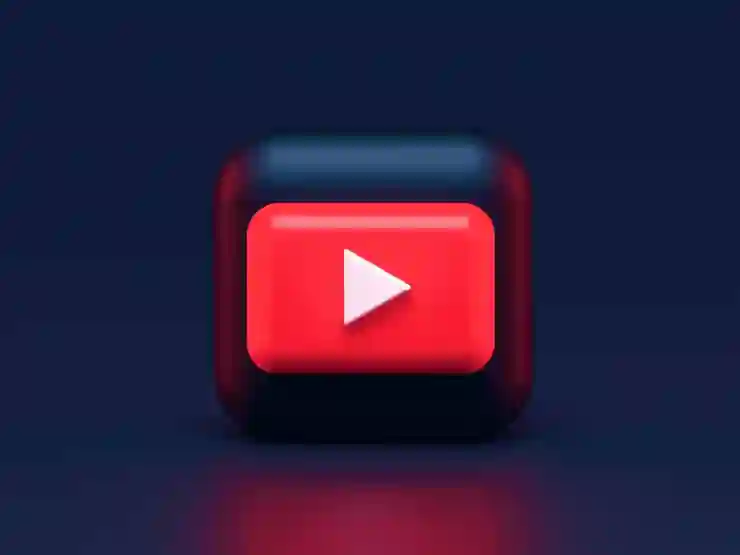
윈도우 바탕화면에 특정 유튜브 영상 바로가기 아이콘 만들기
관리 및 정리 방법 알아보기
바로가기 정리 방법
바탕화면에는 여러 가지 파일과 폴더들이 존재할 수 있으므로, 자주 사용하는 바로가기 아이콘들은 효율적으로 관리하는 것이 필요합니다. 예를 들어, 비슷한 카테고리의 영상을 묶어서 한 폴더 안에 정리하면 시각적으로도 깔끔하고 찾기도 쉬워집니다. 나중에 추가적인 영상을 더하고 싶다면 같은 방식으로 폴더 안에 계속해서 새로운 바로가기를 생성하여 관리하면 됩니다.
사용하지 않는 바로가기 삭제하기
반대로 사용하지 않는 바로가는 삭제하는 것도 중요한 관리 방법입니다. 불필요한 요소들을 줄임으로써 바탕화면 공간이 더욱 여유롭게 유지될 수 있습니다. 각 아이콘 위에서 마우스 오른쪽 버튼을 클릭하여 ‘삭제’를 선택하면 간단하게 제거할 수 있으며, 이렇게 함으로써 필요한 정보만 남겨두어 보다 집중할 수 있는 환경을 만들어줍니다.
재설정 및 업데이트 하기
시간이 지나면서 링크가 변동되거나 영상을 삭제하는 경우도 있기 때문에 주기적으로 직접 확인하고 업데이트하는 것이 좋습니다. 특히 즐겨찾는 콘텐츠라면 이러한 점검은 필수적입니다. 링크를 새롭게 복사하여 기존의 것을 교체함으로써 항상 최신 상태의 정보를 유지할 수 있도록 하는 노력이 필요합니다.
여러 기기 간 동기화 고려하기
클라우드 서비스 활용하기
만약 여러 대의 컴퓨터나 모바일 기기를 사용한다면 클라우드 서비스를 활용하여 동일한 링크를 여러 곳에서 접근 가능하도록 할 수도 있습니다. 구글 드라이브나 원드라이브와 같은 서비스를 통해 해당 링크들을 저장해 두고 언제든지 다른 기기에서도 쉽게 찾아볼 수 있도록 만드는 방법도 유용합니다.
모바일에서도 접근 가능하게 만들기
유튜브 영상을 언제 어디서든 보고 싶다면 모바일 기기로도 쉽게 접근할 수 있도록 설정해두는 것이 좋습니다. 컴퓨터에서 만든 바로가기를 휴대폰 메모장이나 클라우드 앱에 옮겨 담아두어 이동 중에도 손쉽게 감상할 수 있도록 해보세요.
다양한 플랫폼 활용하기
마지막으로 다양한 플랫폼 간 연계를 고려해 볼 수도 있습니다. 예를 들어 태블릿이나 스마트폰과 같이 서로 다른 디지털 기기를 병행해서 사용할 때 각각의 장치에서 동일한 콘텐츠에 쉽게 접근할 수 있는 방법들 역시 고민해 보면 좋습니다. 이를 통해 일관된 사용자 경험과 함께 나만의 맞춤형 멀티미디어 환경을 구축하게 될 것입니다.
마지막으로 정리
유튜브 영상의 바로가기 아이콘을 만드는 과정은 매우 간단합니다. 필요한 도구나 소프트웨어 없이도 윈도우 운영체제의 기본 기능만으로 손쉽게 작업할 수 있습니다. 생성한 바로가기는 개인의 취향에 맞춰 아이콘을 변경하거나 카테고리별로 정리하여 관리할 수 있습니다. 또한, 여러 기기에서 접근할 수 있도록 클라우드 서비스를 활용하면 더욱 편리하게 이용할 수 있습니다. 이러한 방법들을 통해 자주 보는 영상을 쉽고 빠르게 찾아보는 환경을 구축할 수 있습니다.
더 알아볼 만한 정보
1. 유튜브 프리미엄 구독 서비스에 대해 알아보세요. 광고 없이 영상을 감상할 수 있는 장점이 있습니다.
2. 유튜브 채널 구독 관리 팁: 좋아하는 채널을 구독하고 알림 설정하는 방법에 대해 배워보세요.
3. 유튜브 플레이리스트 만들기: 자주 보는 영상들을 한 곳에 모아보는 방법입니다.
4. 영상 다운로드 방법: 인터넷 연결 없이도 영상을 감상하는 다양한 방법을 찾아보세요.
5. 유튜브 콘텐츠 제작: 자신만의 유튜브 채널을 만들어보고, 영상 제작에 필요한 팁과 도구를 알아보세요.
주요 내용 요약
윈도우 바탕화면에 유튜브 영상 바로가기 아이콘을 만드는 과정은 URL 복사, 새 바로가기 생성, 아이콘 커스터마이징, 테스트와 최적화로 구성됩니다. 관리 및 정리를 통해 사용하지 않는 바로가기를 삭제하고, 클라우드 서비스를 활용하여 여러 기기에서 접근 가능하도록 동기화할 수 있습니다. 이러한 방법들을 통해 사용자 맞춤형 멀티미디어 환경을 구축할 수 있습니다.
[연관 포스트 몰아보기]
